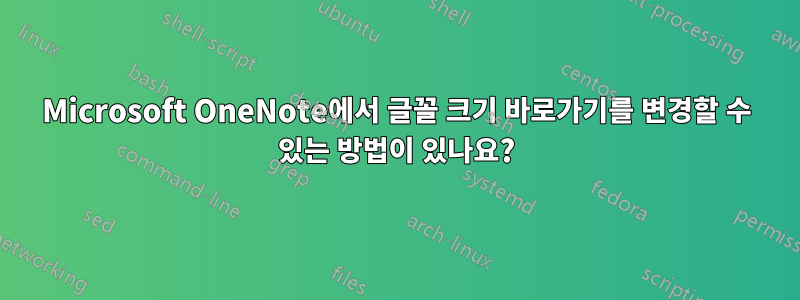
나는 몇 달 동안 Microsoft OneNote를 사용해 왔으며 사용해야 할 대로 사용하고 있습니다. OneNote를 사용하기 시작하면서 글꼴 크기를 늘리거나 줄여야 할 때마다 일반적인 MS Word 바로가기를 적용해 보았지만 잘 되지 않았습니다.
Ctrl몇 달 후, ++ 또는 ++ Shift를 사용하여 글꼴 크기 를 늘리거나 줄일 수 있다는 것을 알게 되었습니다 . 하지만 저는 이런 단축키를 좋아하지 않습니다.>CtrlShift<
OneNote 키보드 단축키를 사용자 지정할 수 있는 방법이 있나요?
답변1
사용오토핫키:
#if WinActive("ahk_exe ONENOTE.EXE")
^NumpadAdd::^+.
^NumpadSub::^+,
#if
숫자 키보드에서 +및 키를 사용하지 않으려면 with 및 with를 사용하십시오 ( 키보드 레이아웃이 있고 백스페이스 옆에 있는 키를 사용하려는 경우).-NumpadAdd=NumpadSub-EN
, , 는 단축키를 수정하려는 경우를 의미 ^합니다 (Ctrl+Shift!Alt특수 수식어에 대한 추가 정보).
복잡한 설명
나는 약간의 AutoHotkey 광팬입니다. 왜냐하면 나는 내 작업 흐름에서 이러한 유형의 문제에 자주 직면하고 여기서 언어가 어떻게 작동하는지 설명하지 않을 수 없었기 때문입니다. 누구든지 깊은 물 속으로 들어가고 싶다면 여기로 가세요:
< > 및 + 키 문제:
나에게 있어 <및 >키는 일반적으로 (Shift 및 Ctrl 없이) 점 .과 쉼표 로 작동 ,하고 +로 작동하며 =, 이는 스크립트에 이를 작성하는 적절한 방법이기도 합니다. 이러한 키가 포함된 스크립트 버전이 트리거되지 않는 또 다른 가능한 이유 는 <, >및+특수 수정자 기호. 일반 키 이름이 전혀 작동하지 않는 경우 대신 사용할 수 있는 특수 가상 키 ID {vk##}와 스캔 코드 도 있습니다.{sc##}키히스토리. 이 마지막 부분에는 조금 더 복잡하고 준비가 필요합니다.여기 예.
창 감지:
또한 이 경우 창 제목에 접근하는 더 좋은 방법 WinActive은 .exe를 사용하여 .exe를 직접 참조하는 것입니다 ahk_exe [app_name_goes_here].exe. OneNote 실행 파일의 이름은 다른 버전에서 다를 수 있습니다(저는 OneNote 2016을 사용하고 있습니다). WindowSpy.ahk모든 AutoHotkey 설치의 일부로 포함되어야 하는 앱(AutoHotkey 폴더에서 찾을 수 있음)을 사용하거나 작업 관리자에서 OneNote 실행 파일을 찾아 알아낼 수 있습니다 .
이 경우 WinActive를 올바르게 사용하십시오.
^NumpadAdd 다른 앱에서 스크립트를 사용하여 추가된 새로운 단축키 조합( + ) 을 방해하지 않으려면 ^NumpadSub단축키를 만드는 것이 중요합니다.상황에 맞는using 은 #If이러한 단축키 선언 위에 위치해야 합니다. 아래에 상황에 맞지 않는 코드가 있는 스크립트를 확장하려면 빈 #If문을 사용하여 상황에 맞는 기능을 끄는 것이 중요합니다.
한 줄 단축키이며 Send/SendInput이 필요하지 않습니다.
단축키가 다음과 같은 경우한 줄에 들어갈 정도로 간단합니다., 반환할 필요가 없으며 또는 Send를 사용할 필요도 없습니다 SendInput. 그러나 주변 에 쓰여지는 NumpadAdd것과 같이 특별히 명명된 키를 사용해야 하는 경우에는 이것이 까다로울 수 있습니다 . (예 )Send{}Send {NumpadAdd}
답변2
이를 위해 AutoHotkey를 사용해 보았으나 어쩐지 Onenote가 내가 보낸 입력에 반응하지 않습니다.
; commments start from colon
; ^ is control, + is shift
^+::
if WinActive("Onenote")
SendInput ^+<
;MsgBox Stuff1
return
^-::
if WinActive("Onenote")
SendInput ^+>
;MsgBox Stuff2
return
주석 처리를 제거하면 Stuff 메시지 상자가 나타나지만 키가 제대로 해석되지 않습니다. 아마도 누군가가 이 시점에서 계속할 수 있을 것입니다.
답변3
Alt- H- FS그리고 원하는 글꼴을 입력하세요.
참고: FS는 F 키를 누른 다음 S 키를 누르는 것을 의미합니다.


